Enhet
Det följande avsnittet beskriver hur du parkopplar en smart dator med en sensor och hur du konfigurerar de olika inställningarna.
Viktigt
• Enhetsinställningar delas när smartdator är ansluten till din smarttelefon.
• När du använder en iPhone kan du inte synkronisera inställningarna för kommersiella sensorer.
Vid mätningar i sensorns direktläge måste du konfigurera sensorinställningarna separat via smart dator.
![]() 1. Växla till Sensor direkt-läge
1. Växla till Sensor direkt-läge
Smarttelefon
1. Tryck på ![]() (Meny) och sedan [Enhet].
(Meny) och sedan [Enhet].
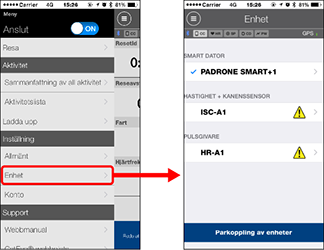
Ändra smart datorns inställningar
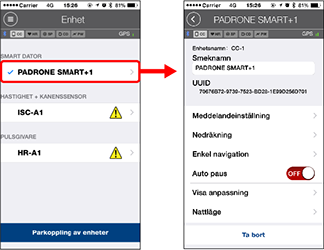
• Smeknamn
Ändrar namnet på den smarta datorn.• Meddelandeinställning
Konfigurerar inställningarna för de inkommande samtals-, e-post- och SMS-meddelanden. Samt för telefonens återstående batteritids-notis.Viktigt

Endast inkommande meddelanden för e-postadresser som registrerats via [Telefon] och [Lägg till konto] visas.
När ett inkommande meddelande tas emot visar inte displayen appens och avsändarens namn.
 Konfigurera inkommande meddelanden
Konfigurera inkommande meddelanden• Nedräkning
Ställer in ett avstånd eller en tid som en målsättning.• Målhöjd
Ställer in en höjd som mål.• Enkel navigation
Utser en målsättning genom en enkel navigering.• Autopaus
Denna funktion pausar automatiskt mätning när anslutningen mellan smartdator och din smarttelefon avbryts om du förflyttar dig bort från cykeln med din smarttelefon under mätningen.• Visa Anpassning
Tillåter dig att välja vilka mätningsskärmar som ska lägga till eller tas bort utöver de skärmsegment och funktioner (mätningsdata) som ska visas på varje skärm.• Nattläge
Konfigurerar när man ska börja och avsluta bakgrundsbelysningen och varaktigheten av belysningen i sekunder.
När Nattläget är ON (på) så kommer bakgrundsbelysningen att slås på under den angivna tiden när du trycker på vilken knapp som helst på smart datorn.* När automatisk displaybelysning är PÅ, kommer start och slut på belysningstiden att justeras automatiskt beroende på säsong.
• Ljud
Tillåter dig att stänga av och sätta på driftljud, varningsljud och meddelandeljud.• Kompass
Tillåter dig att välja om du vill visa eller dölja kompassen på mätningsskärmen.• Vägmätare
Låter dig manuellt ange totalt tillryggalagd sträcka.* Använd den här funktionen när du vill fortsätta från samma sträcka efter inköp av en ny smartdator eller när du återställer smartdator.
• Varvskärm
Gör att du kan visa eller dölja varvskärmar och välja de skärmsegment och varvdata som ska visas.* Varvskärmen visas om SS/LAP-knappen trycks från mätningsskärmen under mätningen eller om automatiskt varv är PÅ.
• Funktionsnamn
Tillåter dig att välja mellan [Förkortad] eller [Fullständig] för att visa mätningsdatans namn på mätningsskärmen.(T.ex)
Förkortad display för resans avstånd: DST
Fullständig display för resans avstånd: Avstånd
• Anpassad genomsnittlig styrka
Ställer in antalet sekunder för beräkningen av den genomsnittliga styrkan efter dina önskemål.* En anpassad genomsnittlig effektmätning kräver en parkoppling med en effektsensor.
• Uppdatering av firmware
Uppdaterar den smarta datorns firmware till den senaste versionen.
Ändra sensor-inställningarna
Viktigt
Dessa inställningar kan konfigureras även när smarttelefonen inte är ansluten till smartdator.
Om inställningarna skiljer sig mellan enheterna så kommer de att skrivas över med data från Cateye Cycling™ nästa gång som enheterna är anslutna.
* Uppgifterna om de kommersiella sensorerna som parkopplats med den smarta datorn förblir som de är.
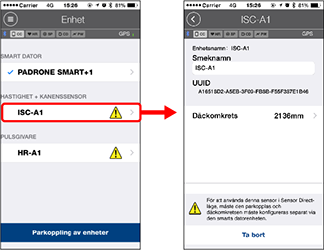
• Smeknamn
Ändra namnet på sensorn.* Parkopplade sensorer visas med "A" eller "C" efter sensor-namnet.
A : Sensor som parkopplats med Cateye Cycling™
C: Sensor som parkopplats men en smart dator• Däckets omkrets (endast med en sensor som kan mäta hastighet)
Ange däckets omkrets för en sensor som kan mäta hastighet.
Välj däckets omkrets enligt däckstorleken som är skrivet på sidan av däcket.* Standardvärde: 2096 mm (700x23c)
* Ange däckets omkrets för varje sensor.
* Läs följande avsnitt för att parkoppla en smart dator eller en sensor.
Copyright © 2020 CATEYE Co,.Ltd.

